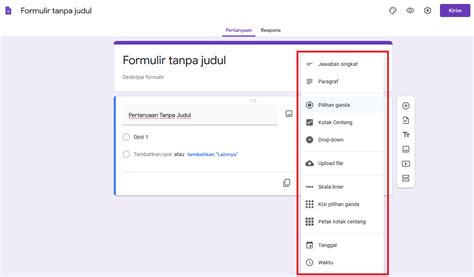
Perkenalan: Google Form - Keunggulan dan Manfaatnya
Dengan semakin berkembangnya teknologi, kini kita dimudahkan dalam berbagai aspek kehidupan, termasuk dalam hal mengumpulkan dan mengolah data. Google Form merupakan salah satu platform yang menjadi primadona dalam pembuatan survei, kuis, atau formulir online. Layanan ini ditawarkan secara gratis oleh Google dan dapat diakses oleh siapa saja dengan akun Google. Dalam artikel ini, kita akan membahas langkah-langkah membuat Google Form secara lengkap dan komprehensif.Memulai dengan Google Form: Membuat Formulir Baru
Untuk memulai membuat Google Form, langkah pertama adalah mengakses situs web Google Form. Anda dapat menggunakan tautan berikut untuk langsung menuju ke halaman utama Google Form: https://www.google.com/forms/about/. Setelah membuka halaman tersebut, klik tombol "Buka Google Form" atau "Go to Google Forms".Menentukan Jenis Formulir: Memilih Template atau Membuat Baru
Setelah masuk ke halaman utama Google Form, Anda akan diberikan dua pilihan. Anda dapat menggunakan template formulir yang sudah disediakan atau membuat formulir baru dari awal. Template formulir yang tersedia sangat beragam, mulai dari survei, kuis, pendaftaran acara, hingga formulir umpan balik. Jika Anda memilih template, cukup klik template yang diinginkan dan Google Form akan secara otomatis memberikan pertanyaan-pertanyaan yang sesuai dengan bentuk template tersebut.Menambahkan Pertanyaan: Membangun Struktur Formulir Anda
Jika Anda memilih untuk membuat formulir baru, Anda dapat mulai menambahkan pertanyaan yang dibutuhkan. Ada berbagai jenis pertanyaan yang tersedia di Google Form, antara lain:- Pertanyaan pilihan ganda
- Pertanyaan kotak centang
- Pertanyaan jawaban singkat
- Pertanyaan paragraf
- Pertanyaan tanggal
- Pertanyaan waktu
Untuk menambahkan pertanyaan, cukup klik tombol "+" yang berada di bagian bawah formulir. Anda kemudian dapat memilih jenis pertanyaan yang diinginkan dan mengisi pertanyaan beserta pilihan jawaban (jika ada). Anda juga dapat menambahkan deskripsi atau petunjuk tambahan untuk membantu responden memahami pertanyaan dengan lebih baik.
Mengatur Penampilan Formulir: Kustomisasi Desain dan Tata Letak
Google Form menyediakan berbagai opsi untuk menyesuaikan penampilan formulir agar sesuai dengan kebutuhan dan keinginan Anda. Anda dapat mengubah tema warna, font, dan tata letak formulir. Untuk melakukan pengaturan ini, klik tombol "Tema" atau "Theme" yang berada di bagian atas formulir. Anda juga dapat menambahkan gambar atau video sebagai header formulir untuk membuatnya lebih menarik.Mengumpulkan Data: Menyebarkan Formulir dan Menerima Tanggapan
Setelah formulir selesai dibuat, langkah selanjutnya adalah menyebarkannya kepada responden yang dituju. Google Form menyediakan beberapa cara untuk menyebarkan formulir, antara lain:- Mengirimkan tautan formulir melalui email
- Membagikan tautan formulir di media sosial
- Menyematkan formulir di situs web atau blog
Anda dapat memilih cara yang paling sesuai dengan kebutuhan dan target audiens Anda. Setelah formulir disebarkan, Anda dapat memantau tanggapan yang masuk melalui halaman tanggapan Google Form.
Menganalisis Data: Memahami Tren dan Wawasan
Salah satu kelebihan Google Form adalah menyediakan fitur analisis data yang memungkinkan Anda untuk memahami tren dan wawasan dari tanggapan yang diterima. Anda dapat melihat ringkasan tanggapan dalam bentuk diagram, grafik, dan tabel. Anda juga dapat mengekspor tanggapan ke dalam format spreadsheet untuk analisis lebih lanjut.Berbagi Hasil: Menyajikan Data dalam Berbagai Bentuk
Google Form memungkinkan Anda untuk berbagi hasil formulir dengan berbagai cara. Anda dapat mengunduh tanggapan dalam format spreadsheet, PDF, atau CSV. Anda juga dapat membuat laporan dalam bentuk visual seperti diagram dan grafik. Selain itu, Anda dapat berbagi tautan ke halaman ringkasan tanggapan dengan orang lain.Keamanan dan Privasi: Melindungi Informasi Responden
Google Form sangat memperhatikan keamanan dan privasi responden. Semua tanggapan yang diterima dienkripsi dan disimpan dengan aman di server Google. Anda dapat mengatur tingkat akses ke formulir dan tanggapan dengan menentukan siapa saja yang dapat melihat dan mengedit formulir serta tanggapan. Anda juga dapat mengaktifkan fitur verifikasi dua langkah untuk meningkatkan keamanan akun Google Anda.Mengakhiri Formulir: Menutup dan Menyimpan Data
Setelah formulir tidak lagi dibutuhkan, Anda dapat menutupnya agar responden tidak dapat mengisi formulir lagi. Anda juga dapat menyimpan tanggapan yang telah diterima sebelum menutup formulir. Setelah formulir ditutup, Anda masih dapat mengakses tanggapan yang diterima melalui halaman tanggapan Google Form.Kesimpulan: Google Form - Sarana Efektif untuk Mengumpulkan dan Mengolah Data
Google Form merupakan platform yang sangat efektif untuk mengumpulkan dan mengolah data. Dengan berbagai fitur dan kemudahan yang ditawarkan, Google Form menjadi pilihan yang tepat bagi siapa saja yang ingin membuat survei, kuis, atau formulir online. Melalui langkah-langkah yang telah dijelaskan dalam artikel ini, Anda dapat membuat Google Form dengan mudah dan sesuai dengan kebutuhan Anda.
